MFC-J5730DW
FAQ & Fehlerbehebung |
Automatisches Drucken als Broschüre (Windows®)
Verwenden Sie diese Option, wenn Sie ein Dokument mit dem beidseitigen Druck im Broschürenformat ausdrucken möchten. Die einzelnen Seiten des Dokumentes werden dann so angeordnet, dass Sie den Ausdruck einfach in der Mitte zu einer Broschüre falten können, ohne dass die Reihenfolge der gedruckten Seite geändert werden muss.
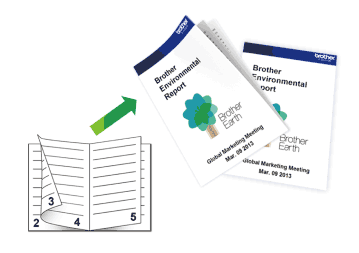
-
Vergewissern Sie sich, dass die Papierstau-Abdeckung geschlossen ist.
-
Wenn das Papier gewellt ist, glätten Sie es und legen Sie es erneut in die Papierkassette ein.
-
Verwenden Sie Normalpapier oder dünnes Papier. Verwenden Sie KEIN Briefpapier.
-
Ist das Papier sehr dünn, kann es leicht knittern.
-
Wählen Sie den Druckbefehl der Anwendung.
-
Wählen Sie Brother MFC-[Modellname] Printer und klicken Sie dann auf die Schaltfläche für die Druckeigenschaften oder Druckeinstellungen.Das Druckertreiberfenster erscheint.
-
Klicken Sie auf die Registerkarte Grundeinstellungen.
-
Wählen Sie im Feld Ausrichtung die Option Hochformat oder Querformat, um die Ausrichtung des Ausdrucks festzulegen.

Wenn Ihre Anwendung eine ähnliche Einstellung enthält, empfehlen wir, dass Sie die Ausrichtung über die Anwendung festlegen.
-
Klicken Sie auf die Dropdown-Liste Duplex / Broschüre und wählen Sie dann die Option Broschüre.
-
Klicken Sie auf die Schaltfläche Duplexeinstellungen.
-
Wählen Sie eine der Optionen im Menü Duplexart.Für jede Ausrichtung stehen beim beidseitigen Druck zwei verschiedene Bindungsrichtungen zur Verfügung:Option für HochformatBeschreibungBindekante links
 Bindekante rechts
Bindekante rechts Option für QuerformatBeschreibungBindekante oben
Option für QuerformatBeschreibungBindekante oben Bindekante unten
Bindekante unten
-
Wählen Sie eine der Optionen im Menü Broschürendruck-Methoden.OptionBeschreibungAlle Seiten auf einmalJede Seite wird im Broschürenformat gedruckt (vier Seiten auf jedes Blatt Papier, zwei Seiten pro Blattseite). Falten Sie den Ausdruck in der Mitte, um eine Broschüre zu erstellen.
 In einzelne Drucksätze aufteilenDiese Option druckt die gesamte Broschüre in einzelnen kleineren Broschürensätzen. Die kleineren Broschürensätze können dann auch einfach in der Mitte gefaltet werden, ohne dass dazu die Reihenfolge der gedruckten Seiten geändert werden muss. Sie können die Blattanzahl pro kleineren Broschürensatz angeben (von 1 bis 15). Diese Option kann beim Falten einer gedruckten Broschüre, die aus vielen Seiten besteht, nützlich sein.
In einzelne Drucksätze aufteilenDiese Option druckt die gesamte Broschüre in einzelnen kleineren Broschürensätzen. Die kleineren Broschürensätze können dann auch einfach in der Mitte gefaltet werden, ohne dass dazu die Reihenfolge der gedruckten Seiten geändert werden muss. Sie können die Blattanzahl pro kleineren Broschürensatz angeben (von 1 bis 15). Diese Option kann beim Falten einer gedruckten Broschüre, die aus vielen Seiten besteht, nützlich sein.
-
Aktivieren Sie das Kontrollkästchen Bindekante-/Bundverschiebung, wenn Sie den Versatz für die Bindung in Zoll oder Millimeter angeben möchten.
-
Klicken Sie auf OK, um zum Druckertreiber-Fenster zurückzukehren.
-
Ändern Sie die anderen Druckereinstellungen bei Bedarf.

Die Funktion „Randlos drucken“ ist für diese Option nicht verfügbar.
-
Klicken Sie auf OK.
-
Schließen Sie den Druckvorgang ab.
Rückmeldung zum Inhalt
Helfen Sie uns dabei, unseren Support zu verbessern und geben Sie uns unten Ihre Rückmeldung.
